In der heutigen datengetriebenen Welt ist die Integrität und Konsistenz von Informationen von größter Bedeutung, besonders wenn Teams gemeinsam an Tabellenkalkulationen arbeiten. Google Tabellen (Google Sheets) bietet hierfür ein mächtiges Werkzeug: die Datenvalidierung. Ein zentraler Bestandteil dieser Funktion ist die Möglichkeit, Dropdown-Listen zu erstellen. Stellen Sie sich vor, Sie müssen Attribute oder Kategorien nicht mehr mühsam per Hand in jede Zelle eingeben. Stattdessen wählen Sie einfach aus einer vordefinierten Liste aus. Dies spart nicht nur enorm viel Zeit, sondern eliminiert auch Tippfehler und sorgt für eine einheitliche Datenbasis. In diesem umfassenden Leitfaden erfahren Sie, wie Sie diese effiziente Methode der Datenvalidierung in Google Tabellen nutzen können, um Ihre Arbeitsabläufe zu optimieren und die Qualität Ihrer Daten signifikant zu verbessern. Entdecken Sie, wie eine effektive google tabellen datenvalidierung Ihre Produktivität steigert.
Warum Datenvalidierung mit Dropdowns in Google Tabellen unverzichtbar ist
Dropdown-Menüs sind weit mehr als nur eine kosmetische Verbesserung für Ihre Google Tabellen. Sie sind ein essenzielles Werkzeug für die Datenvalidierung Google Tabellen, das die Qualität und Nutzbarkeit Ihrer Daten maßgeblich beeinflusst. Hier sind die Hauptgründe, warum Sie sie unbedingt einsetzen sollten:
- Konsistenz und Standardisierung: Wenn mehrere Benutzer an einer Tabelle arbeiten oder Daten über einen längeren Zeitraum gesammelt werden, können leicht unterschiedliche Schreibweisen für dieselben Werte entstehen (z.B. “Ja”, “ja”, “J”, “true”). Dropdowns eliminieren dieses Problem, indem sie eine feste Auswahl an Optionen vorgeben. Dies gewährleistet eine einheitliche und standardisierte Datenerfassung, die für Analysen und Berichte unerlässlich ist.
- Fehlerreduzierung: Manuelle Eingaben sind fehleranfällig. Tippfehler können die Datenintegrität beeinträchtigen und zu falschen Auswertungen führen. Dropdowns machen Fehleingaben nahezu unmöglich, da die Benutzer lediglich aus vorgegebenen Werten wählen können.
- Zeitersparnis: Das händische Eintippen von Werten, besonders wenn diese sich wiederholen, ist zeitaufwändig. Mit einem Klick den gewünschten Wert auszuwählen, beschleunigt den Dateneingabeprozess erheblich und steigert die Effizienz.
- Verbesserte Benutzerfreundlichkeit: Dropdowns vereinfachen die Dateneingabe erheblich. Anstatt sich an korrekte Schreibweisen erinnern zu müssen, sehen Benutzer sofort alle verfügbaren Optionen. Dies reduziert die kognitive Belastung und macht die Arbeit mit der Tabelle angenehmer.
- Datenanalyse erleichtern: Konsistente Daten sind die Grundlage für jede aussagekräftige Analyse. Mit sauber validierten Daten lassen sich Filter, Sortierungen und Pivot-Tabellen effektiver nutzen, was zu präziseren Erkenntnissen führt.
- Schutz vor ungewollten Eingaben: Durch die Einschränkung auf vordefinierte Werte verhindern Sie, dass Benutzer irrelevante oder inkorrekte Daten eingeben, die nicht zum Zweck der Tabelle passen.
Die Implementierung von Dropdown-Menüs ist somit ein grundlegender Schritt zur Sicherstellung hoher Datenqualität und zur Optimierung von Arbeitsabläufen in Google Tabellen. Dies trägt maßgeblich zu einer verlässlichen google tabellen datenvalidierung bei.
Dropdowns in Google Tabellen erstellen: Eine Schritt-für-Schritt-Anleitung
Google hat den Prozess zur Erstellung individueller Dropdown-Felder in Zellen äußerst benutzerfreundlich gestaltet. Befolgen Sie diese Schritte, um Ihre Tabellen effizienter zu gestalten:
Schritt 1: Zelle auswählen und Dropdown-Menü aktivieren
Zuerst müssen Sie die Zelle oder den Zellenbereich auswählen, in den Sie das Dropdown-Menü einfügen möchten.
- Rechtsklick auf die Zelle: Klicken Sie mit der rechten Maustaste auf die gewünschte Zelle.
- Option “Drop-down” wählen: Im Kontextmenü, das sich öffnet, finden Sie die Option „Drop-down“. Klicken Sie darauf.
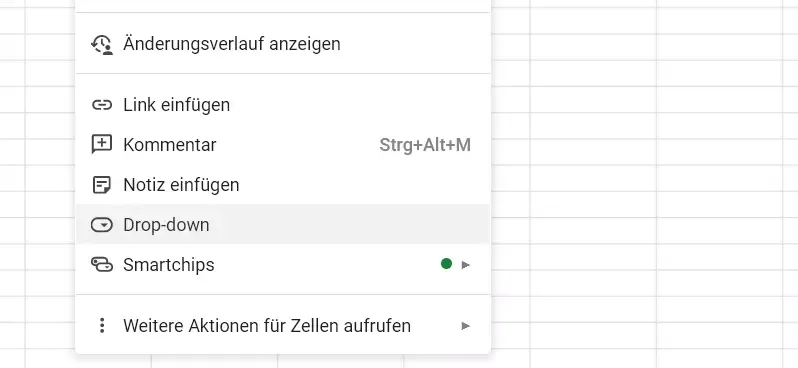 Rechtsklick-Menü in Google Tabellen zur Aktivierung der Dropdown-Funktion für die datenvalidierung google tabellen
Rechtsklick-Menü in Google Tabellen zur Aktivierung der Dropdown-Funktion für die datenvalidierung google tabellen
Alternativ können Sie die Zelle auswählen und im Menüband zu “Daten” > “Datenvalidierung” navigieren. Die neue Seitenleiste für die Regeln der Datenvalidierung wird geöffnet.
Schritt 2: Dropdown-Werte definieren
In der Seitenleiste „Regeln für Datenvalidierung“ können Sie nun die gewünschten Elemente für Ihr Dropdown-Menü festlegen.
- Kriterien eingeben: Unter dem Abschnitt „Kriterien“ können Sie „Dropdown (aus Bereich)“ oder „Dropdown (aus Liste)“ wählen. Für einfache Listen ist „Dropdown (aus Liste)“ oft die schnellste Option. Hier tragen Sie alle gewünschten Elemente manuell ein, getrennt durch ein Komma, oder einzeln über die „Element hinzufügen“-Schaltfläche.
- Farben zuweisen (optional): Jedem Element können Sie zusätzlich eine individuelle Farbe zuordnen, um die Übersichtlichkeit zu erhöhen oder bestimmte Kategorien visuell hervorzuheben. Dies ist besonders nützlich bei Statusangaben oder Prioritäten.
- Werte bestätigen: Sobald Sie alle Elemente hinzugefügt und eventuell Farben zugewiesen haben, klicken Sie auf „Fertig“, um die Änderungen zu speichern.
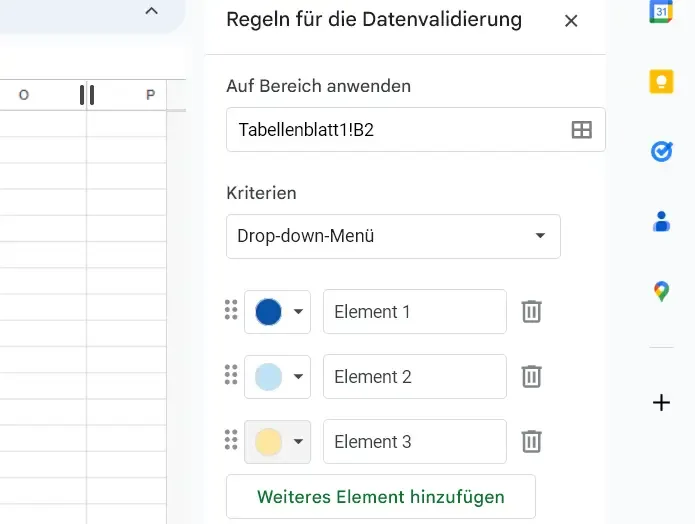 Konfigurationsmenü für Dropdown-Elemente und deren Farben in Google Tabellen, entscheidend für die datenvalidierung google tabellen
Konfigurationsmenü für Dropdown-Elemente und deren Farben in Google Tabellen, entscheidend für die datenvalidierung google tabellen
Schritt 3: Dropdown-Menü überprüfen und anpassen
Nach dem Speichern wird in der von Ihnen gewählten Zelle ein Dropdown-Menü platziert.
- Pfeilsymbol: Sie erkennen es an dem kleinen, nach unten zeigenden Pfeil direkt in der Zelle.
- Menü öffnen: Klicken Sie auf diesen Pfeil, um das Dropdown-Menü zu öffnen und alle definierten Elemente anzuzeigen.
- Überprüfung: Kontrollieren Sie, ob die Elemente in der gewünschten Reihenfolge erscheinen und korrekt geschrieben sind.
- Bearbeitung: Möchten Sie Änderungen vornehmen, klicken Sie erneut auf die Zelle und wählen Sie im Kontextmenü „Datenvalidierung bearbeiten“ oder nutzen Sie die Seitenleiste, falls diese noch geöffnet ist. Dort können Sie Elemente hinzufügen, löschen oder bearbeiten.
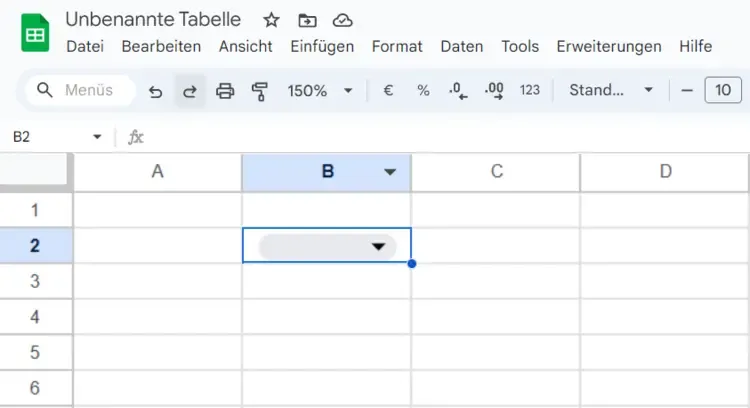 Fertiges Dropdown-Menü mit Pfeil in einer Google Tabellen-Zelle nach erfolgreicher datenvalidierung google tabellen
Fertiges Dropdown-Menü mit Pfeil in einer Google Tabellen-Zelle nach erfolgreicher datenvalidierung google tabellen
Schritt 4: Erweiterte Optionen: Warnungen und Fehlerbehandlung
Um die Robustheit Ihrer Datenvalidierung zu erhöhen, können Sie festlegen, wie Google Tabellen auf ungültige Eingaben reagieren soll.
- Datenvalidierung aufrufen: Wählen Sie die Zelle mit dem Dropdown-Menü aus und rufen Sie die „Regeln für Datenvalidierung“ erneut auf.
- Erweiterte Optionen: Scrollen Sie in der Seitenleiste nach unten zu „Erweiterte Optionen“.
- Ungültige Daten: Hier können Sie festlegen, was bei ungültigen Eingaben geschehen soll:
- Warnung zeigen: Wenn ein Benutzer einen Wert eingibt, der nicht in der Dropdown-Liste enthalten ist, wird ein Warnhinweis angezeigt, aber die Eingabe wird zugelassen. Dies ist nützlich, wenn Sie Ausnahmen zulassen möchten, aber auf mögliche Fehler hinweisen wollen.
- Eingabe ablehnen: Die Eingabe eines ungültigen Wertes wird vollständig verhindert. Dies gewährleistet die strikteste Form der google tabellen datenvalidierung und ist ideal, um die Datenintegrität zu maximieren.
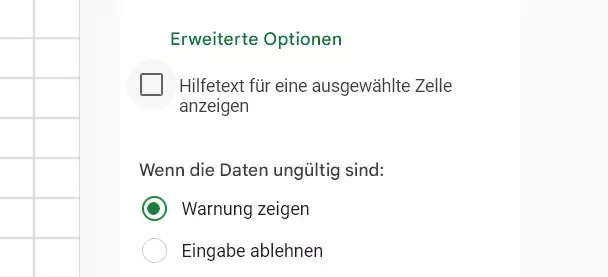 Erweiterte Optionen der datenvalidierung google tabellen: Warnhinweise bei ungültigen Eingaben einstellen
Erweiterte Optionen der datenvalidierung google tabellen: Warnhinweise bei ungültigen Eingaben einstellen
Bei der Option „Warnung zeigen“ erscheint der Hinweis prominent in der Zelle:
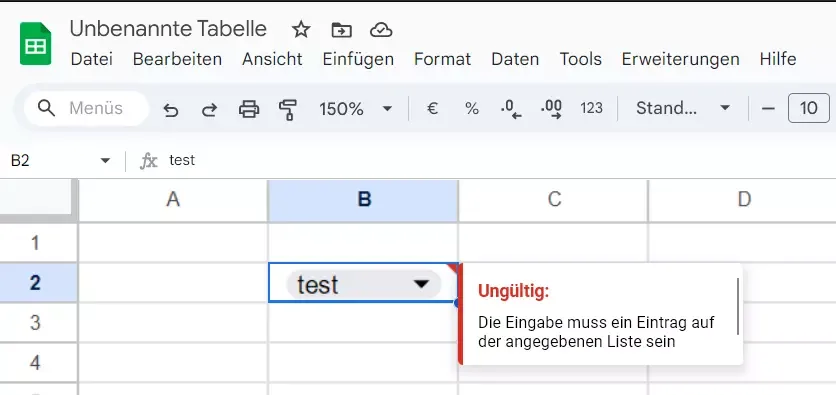 Anzeige eines Warnhinweises bei fehlerhafter Eingabe trotz aktiver datenvalidierung google tabellen durch Dropdown
Anzeige eines Warnhinweises bei fehlerhafter Eingabe trotz aktiver datenvalidierung google tabellen durch Dropdown
Fortgeschrittene Tipps zur Datenvalidierung mit Dropdowns
Für noch mehr Effizienz und Flexibilität bei der google tabellen datenvalidierung mit Dropdowns gibt es einige fortgeschrittene Techniken:
- Dropdown-Werte aus einem Bereich: Anstatt die Werte manuell einzugeben, können Sie eine Liste von Werten in einem separaten Bereich (z.B. auf einem anderen Tabellenblatt) pflegen und diesen Bereich als Quelle für Ihr Dropdown-Menü verwenden. Dies vereinfacht die Wartung erheblich, da Sie nur die Quellliste ändern müssen und alle verknüpften Dropdowns automatisch aktualisiert werden.
- Dropdowns auf mehrere Zellen anwenden: Sie müssen Dropdowns nicht einzeln für jede Zelle erstellen. Wählen Sie einen gesamten Bereich (z.B. eine Spalte) aus, bevor Sie die Datenvalidierung einrichten. Die Regeln werden dann auf alle ausgewählten Zellen angewendet.
- Kopieren von Datenvalidierungsregeln: Haben Sie ein Dropdown-Menü in einer Zelle erstellt, können Sie die Formatierung und damit die Datenvalidierungsregel einfach auf andere Zellen übertragen. Kopieren Sie die Zelle (Strg+C), markieren Sie die Zielzellen und wählen Sie dann „Bearbeiten“ > „Inhalte einfügen“ > „Nur Datenvalidierung“.
- Abhängige Dropdown-Menüs: Für komplexere Szenarien können Sie abhängige Dropdown-Menüs erstellen, bei denen die Auswahloptionen eines Dropdowns von der Auswahl in einem anderen Dropdown abhängen. Dies erfordert jedoch den Einsatz von Funktionen wie
INDIRECToderFILTERund ist fortgeschritten.
Effektive Nutzung von Datenvalidierung für optimale Arbeitsabläufe
Die Implementierung der google tabellen datenvalidierung durch Dropdowns ist ein Game-Changer für die Qualität und Effizienz Ihrer Datenverwaltung. Indem Sie Fehler reduzieren, die Dateneingabe standardisieren und die Benutzerfreundlichkeit erhöhen, schaffen Sie eine zuverlässige Grundlage für alle Ihre Projekte. Ob für Projektmanagement, Bestandslisten oder Umfrageergebnisse – konsistente Daten erleichtern die Auswertung und ermöglichen präzisere Entscheidungen.
Nutzen Sie diese powerfulle Funktion, um Ihre Google Tabellen in präzise und fehlerfreie Datentools zu verwandeln. Ihre Teams werden es Ihnen danken, und Ihre Analysen werden so aussagekräftig wie nie zuvor sein. Beginnen Sie noch heute mit der Optimierung Ihrer Dateneingabeprozesse!
